¿Cómo Desbloquear Un Teléfono HTC Sin Una Contraseña? Pasos Fáciles
Aug 01, 2025 • Categoría: Eliminar bloqueo de pantalla • Soluciones Probadas
Si tienes un teléfono HTC, es posible que hayas tenido la experiencia de perder u olvidar tu contraseña. Puede ser un inconveniente importante, ya que no podrás acceder a ninguno de tus datos o aplicaciones. No te preocupes, existe una manera para desbloquearlo sin tener la contraseña y sin dañar los datos del teléfono.
Esta publicación de blog te mostrará cómo desbloquear un teléfono HTC sin una contraseña. Prueba estos métodos si estás en un aprieto y no puedes recordar tu contraseña. Con estos sencillos pasos, podrás saltarte la contraseña y ¡volver a utilizar tu teléfono en un abrir y cerrar de ojos!
Mantén la calma y sigue cuidadosamente estas instrucciones. ¡Tú puedes hacerlo!
- Parte 1: ¿Cómo Desbloquear el Teléfono HTC Cuando se Olvida la Contraseña o el Patrón?
- Método #1- Desbloquea el Teléfono HTC Con una Cuenta de Google
- Método #2- Realiza Bypass (Saltar) del Bloqueo de Pantalla del Teléfono HTC con ABD-Android Debug Bridge (La Manera más Complicada)
- Método #3- Desbloquea el Teléfono HTC Con Dr.Fone - Desbloqueo de Pantalla (Fácil de Usar)

- Método #4- Desbloquea el Teléfono HTC Con el PIN de la Copia de Seguridad
- Parte 2: Preguntas Frecuentes
Parte 1: ¿Cómo Desbloquear el Teléfono HTC Cuando se Olvida la Contraseña o el Patrón?
Hay varias maneras para desbloquear tu teléfono HTC si olvidas tu contraseña o patrón. Más abajo están los pasos para restablecer el código PIN por defecto del teléfono HTC, sin restablecer el teléfono ni perder ningún dato.
Método #1- Desbloquea el Teléfono HTC Con una Cuenta de Google
Como parte del proceso de configuración del teléfono móvil HTC, debes introducir las credenciales de tu cuenta de Google para proteger toda tu información personal. Por lo tanto, te explicamos cómo desbloquear un teléfono HTC utilizando una cuenta de Google.
Estos son los sencillos pasos que debes seguir:
Paso 1: Mantén pulsado el botón de Encendido para encender el dispositivo HTC.
Paso 2: En el siguiente paso, tienes que introducir de 4 a 5 veces el PIN incorrectamente, entonces te aparecerá la opción "Olvidé la contraseña/patrón."
Paso 3: Luego, selecciona la opción "Patrón olvidado."
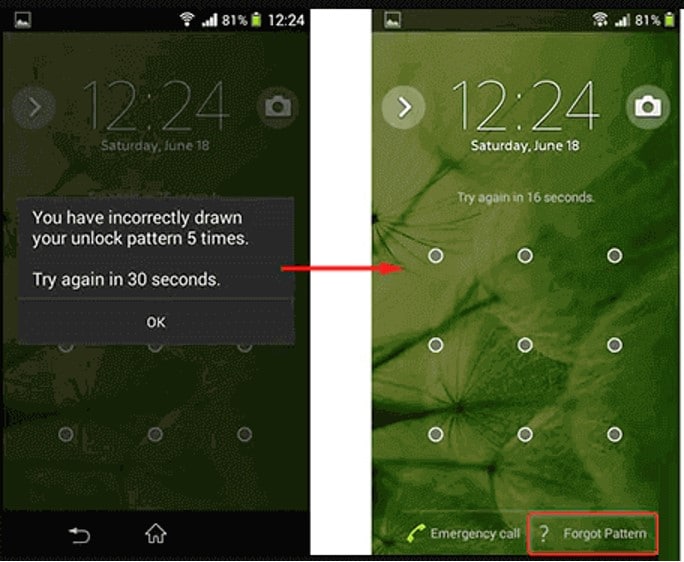
Paso 4: Verás una pantalla de inicio de sesión de Google. Haz clic en el botón "Iniciar Sesión", debes de introducir tu dirección de correo electrónico y tu contraseña.
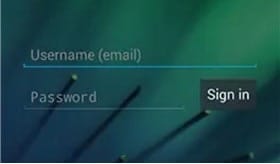
Paso 5: El teléfono Móvil HTC, verificará tu dirección de correo electrónico y tu contraseña después de introducirlos.
Paso 6: Tu navegador te redirigirá ahora a la página de seguridad.
Paso 7: Ahora que el bloqueo de pantalla se ha desactivado, puedes volver a activarlo lo antes posible.
Método #2- Realiza Bypass (Saltar) del Bloqueo de Pantalla del Teléfono HTC con ABD-Android Debug Bridge (La Manera más Complicada)
Otra opción para intentar eliminar la pantalla de bloqueo del HTC, es utilizar ADB (Android Debug Bridge). Utilizar ADB para hacer bypass en los teléfonos HTC requiere mucho tiempo y es complicado en comparación con otras soluciones.
Es posible abordar la situación de esta manera:
Paso 1: Para empezar, lo primero que tienes que hacer es descargar el ADB en tu computadora.
Paso 2: Ejecuta el programa de instalación y descarga los paquetes necesarios en tu computadora.
Paso 3: Tu dispositivo móvil HTC debe estar conectado a tu computadora mediante un cable USB.
Paso 4: Una vez hecho esto, dirígete a la sección de "Ajustes", luego en "Acerca del teléfono", ahora pulsa siete veces en "Número de Compilación", y se habilitará una ruta de desarrollador en tu dispositivo HTC.
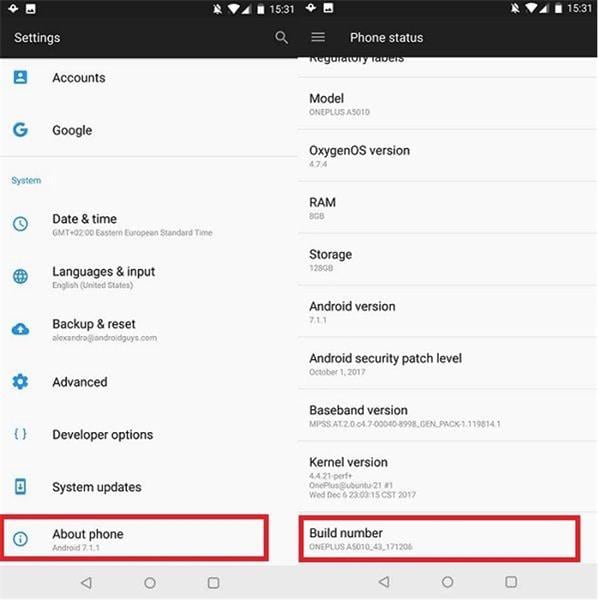
Paso 5: Para activar la depuración USB en tu dispositivo, vuelve a "Ajustes", luego entra a "Opciones de desarrollador" y alterna esta opción.
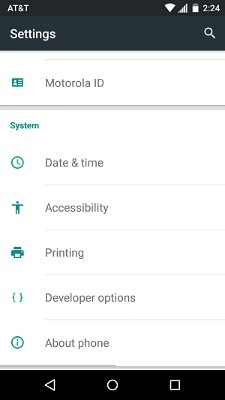
Paso 6: Conecta tu dispositivo al sistema en el directorio de instalación de ADB.
Paso 7: Debes escribir el comando "adb shell rm /data/system/gesture.key" y presiona Enter
Paso 8: Ahora puedes acceder a tu teléfono inteligente HTC después de reiniciarlo.
Método #3- Desbloquea el Teléfono HTC Con Dr.Fone - Desbloqueo de Pantalla (Fácil de Usar)
El programa de Dr.Fone - Desbloqueo de Pantalla, es la solución perfecta si estás intentando averiguar "cómo desbloquear un teléfono HTC sin una contraseña". No te preocupes por la pérdida de tus datos si utilizas esta herramienta para desactivar la pantalla de bloqueo de tu teléfono HTC.
Puedes seguir los siguientes pasos para poder desbloquear tu teléfono HTC de manera rápida y sencilla sin perder ningún dato:
Paso 1: Descarga Dr.Fone y ejecútalo en tu computadora. Desde el menú, selecciona "Desbloqueo de Pantalla".

Conecta tu teléfono Android a la computadora con un cable USB, luego selecciona "Desbloquear la Pantalla Android/FRP."

Paso 2: En la lista de modelos de dispositivos compatibles, selecciona el que desees utilizar.

Paso 3: Desconecta el teléfono Android de la fuente de alimentación para entrar en el Modo Descarga. Mantén presionados los botones de "Bajar Volumen", "Inicio", y "Encendido" simultáneamente. Luego presiona el botón de "Subir Volumen" para entrar en el Modo Descarga.

Paso 4: El paquete de recuperación comenzará a descargarse después de que el dispositivo esté en el Modo Descarga.

Paso 5: Después de descargar el paquete de recuperación, haz clic en "Eliminar Ahora." Durante este proceso no dañarás los datos de tu dispositivo.

Paso 6: Una vez completado el proceso, podrás ver todos tus datos en tu teléfono Android sin necesidad de introducir ninguna contraseña.
Método #4- Desbloquea el Teléfono HTC Con el PIN de la Copia de Seguridad
Cuando activas el bloqueo por patrón/PIN en un teléfono inteligente, se te pedirá un PIN de seguridad. Como consecuencia, si tienes una copia de seguridad de tu PIN, puedes usarla para desbloquear tu dispositivo HTC.
A continuación, sigue estos pasos para resolver, cómo desbloquear el teléfono HTC con la contraseña olvidada utilizando una copia de seguridad del PIN:
Paso 1: Ve primero al patrón de bloqueo de HTC.
Paso 2: A continuación, haz varios intentos incorrectos para desbloquearlo, de modo que recibirás el mensaje "inténtalo después de 30 segundos".
Paso 3: Pulsa la opción "Copia de seguridad del PIN".
Paso 4: Una vez que hayas introducido el PIN de la copia de seguridad, pulsa el botón "Aceptar".
Paso 5: Por último, puedes desbloquear tu dispositivo HTC con una copia de seguridad del PIN.
Parte 2: Preguntas Frecuentes
1. ¿Cuál es la mejor manera de desbloquear mi HTC one si olvidé mi contraseña?
Si has olvidado tu contraseña, no tienes que preocuparte. Puedes desbloquear fácilmente tu HTC One sin perder ningún dato. Mantén presionado el botón de "Volumen" mientras el teléfono se enciende. Cuando veas una pantalla del menú, suelta el botón de "Volumen". Presiona el botón de "Bajar Volumen", y luego el botón de "Encendido" para ir a la opción de Factory Reset/Restablecer Valores de Fábrica. Todos tus datos son ahora accesibles, y tu teléfono ha sido desbloqueado.
2. ¿Cómo puedo eliminar el bloqueo de pantalla de un HTC estropeado?
Si tu teléfono está estropeado, puedes desbloquearlo con Dr.Fone - Recuperación de Datos. Es una de las mejores utilidades que desbloqueará tu teléfono y te permitirá acceder a los datos almacenados en él.
El Resultado Final
No hay nada peor que olvidar el PIN o la contraseña de la pantalla de tu teléfono bloqueado.
Pero no tienes que preocuparte, porque he enumerado los cinco mejores métodos para desbloquear el teléfono HTC. El método del programa de Dr.Fone - Desbloqueo de Pantalla es muy recomendable para desbloquear tu dispositivo. Es realmente accesible y seguro al mismo tiempo. Siéntete libre de dejarnos un comentario, si tienes alguna pregunta o sugerencia.
















Paula Hernández
staff Editor